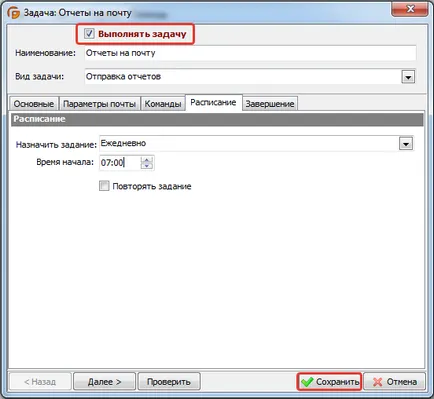Beállítása a feladatot küldő jelentések - effektor mód
A feladat a küldő jelentések beállítani fogadása e-mail értesítést a feladat eredményétől. A feladat saját működési frekvenciát, és végre küldő rekordokat szűrő jelentések:
1. „A naplóbejegyzéseket hibákkal” - a jelentés minden naplóbejegyzések szerepelni fog az állapota „Hiba ellátni a feladatot.”
2. „A naplóbejegyzéseket hiba nélkül” - az összes bejegyzést, ahol állapota „Sikeres befejezése a feladat” fog szerepelni a jelentésben.
3. „Minden napló bejegyzéseket” - a jelentés tartalmazza az összes bejegyzést, mind a sikeres és a hibákat.
Az eszköztáron válassza a „feladatok” - „Új feladat”.
Ez megnyit egy új feladat beállításait tartalmazó ablakot.
„Név” mezőben változni fog, ahogy a „Jelentések a posta.”
A „típusú feladat” a legördülő menüből válassza ki a „Jelentés küldése”.
Az „Általános” töltse ki a legfontosabb paramétereket.
A „napok száma a napló tartalmazza a jelentésben:” Adja meg a számát az utolsó nap a magazin fogják használni a kialakulását kimenő leveleket.
Alapértelmezésben hagyott nap (naponta). A numerikus érték, kattintson rá, és adja meg az új értéket. Ön is használja a nyilakat, hogy növelje vagy csökkentse az értéket.
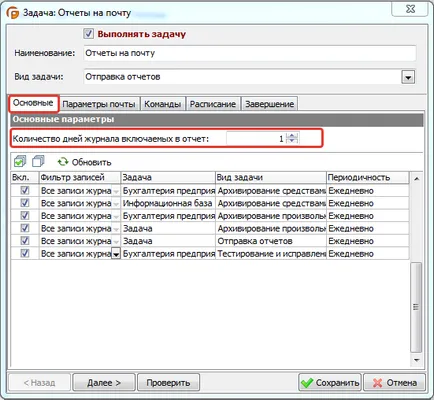
Töltse ki a táblázatot a jelenleg meglévő feladatok a programban. Ehhez egyszerűen kattintson a „Frissítés” gombra.
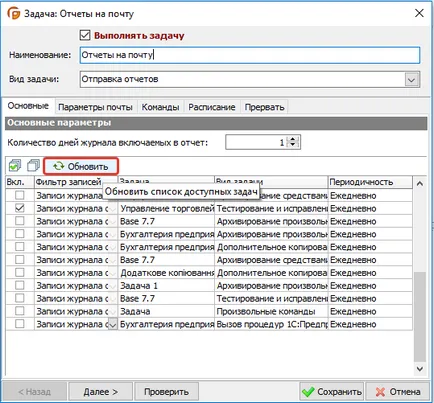
Jelölje be a négyzetet az „On”. előtt a feladat, a magazin, hogy szeretné szerepeltetni a jelentésben.
Válassza ki a feladatot "Számviteli Enterprise (demo)".

Az oszlop „Filter bejegyzések” a legördülő listából, adja meg a kívánt szűrő kiválasztására adat a válasz.
Válassza ki az „All naplóbejegyzéseket.”
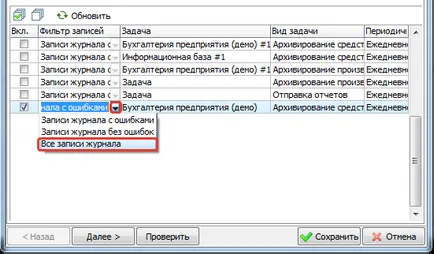
Tab "Mail Settings"
A „kapcsolat biztonsága” a legördülő menüből válassza ki az SSL.
A „Port” mezőbe írja - 465.
A „Felhasználó”, adja meg a felhasználó számára, hogy csatlakozzon az SMTP-szerver - [email protected].
A „Jelszó” mezőbe írja be a jelszót, felhasználói SMTP-szerver.
Flag „Fájl csatolása XML formátumú” - lehetővé teszi, hogy automatikusan elemezni felhasználói programok jelentést.
A „Tárgy:” mi beszélve a témában - „Jelentés a napló bejegyzéseket.”
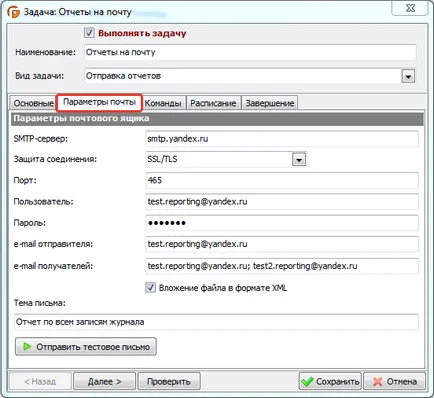
Hogy ellenőrizze a paraméter beállításokat, kattintson a „Teszt email küldése”. egy e-mailt fog küldeni azonnal.
Nézzük meg az e-mail program, amely próbára üzenet ez, és mi nem hibázik bevezetése a címzett.
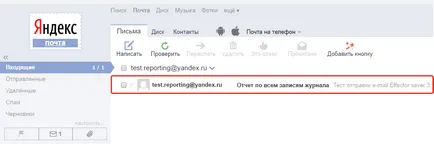
A „Schedule Task” a legördülő menüből, adja meg a feladat gyakoriságát - naponta.
A területen már meg a kezdési időt a feladat „Start Time” - 07:00.
Módosításához az órát és percet, kattintson a képekre, és adja meg az új értéket, akkor is a nyilak segítségével növelheti vagy csökkentheti az értéket.
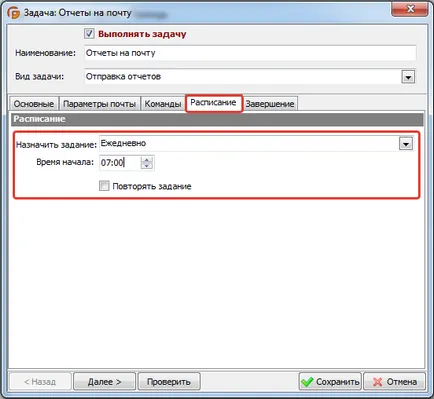
Ebben a „Jelentés küldése” konfigurációs feladatokat befejeződött.
A felső részén a Beállítások ablakban válassza ki a zászló „Execute feladat”.
Kattintson a „Mentés” gombra.